Плейлист «Як створити сайт на WordPress»

Плагін Content Views дуже корисний, якщо головна сторінка вашого сайту відображає останні записи. Стандартні налаштування WordPress мало функціональні і не дозволяють налаштувати відображення записів так, як потрібно веб-майстру. Плагін виведення записів Content Views володіє всім необхідним для створення красивих анонсів з подальшим виведенням цих анонсів на головній або будь-який інший сторінці сайту. Щоб анонс виглядав привабливо, рекомендую виводити записи зі слайдами.
Ось так виглядатимуть записи, якщо вибрати макет сітка:
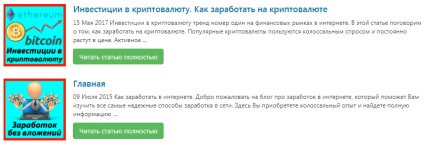
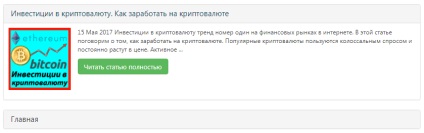
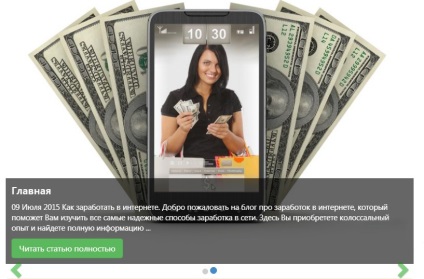
Мініатюра WordPress важливий графічний елемент, який привертає увагу глядача і примушує його ознайомитися із записом. Щоб анонс кожного запису відображався з мініатюрою, її потрібно додати вручну. Для кожної статті мініатюра додається персонально на сторінці редагування.
Як вивести мініатюру WordPress: зайдіть на сторінку редагування записи, в правій колонці налаштувань під написом «Зображення сторінки» натисніть «Встановити зображення сторінки», завантажте необхідне зображення або виберіть зі вже завантажених і обновіть сторінку, щоб зміни збереглися. Такими простими діями ви призначили зображення сторінки, яке буде відображатися на сторінці виведення записів:
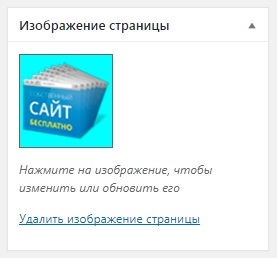
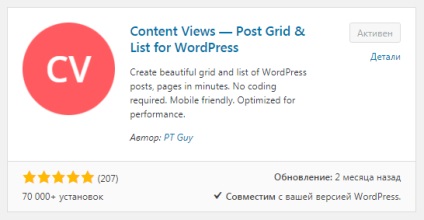
Суть плагіна проста - потрібно створити форму виведення контенту і додати шорткод форми до статті. Для створення форми зайдіть в адміністративну панель «WordPress» ⇒ «Content Views» ⇒ «Додати нову». У плагіна два основні розділи налаштувань: «Налаштування фільтрації» і «Налаштування відображення». Давайте детально розберемо, як налаштувати кожен з цих розділів плагіна Content Views.
Звичайна. Тут три настройки: показати тільки (якщо ви хочете вивести статті по id, в цьому полі перерахуйте через кому id цих сторінок), приховати (якщо ви хочете приховати будь-які статті, в цьому полі перерахуйте через кому id цих сторінок) і межа ( число сторінок, які будуть показані на одній сторінці).
Додатково. Тут представлені п'ять установок:
Налаштування відображення. Ця установка відповідає за відображення виведеного контенту:
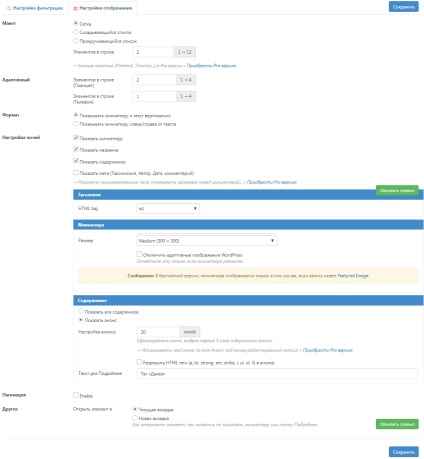
Адаптивний. Налаштування відображення контенту на мобільних пристроях і планшетах.
Формат. Тут вибираєте формат виведення мініатюри і тексту: показувати мініатюру і текст вертикально або показувати мініатюру зліва / справа від тексту.
Налаштування полів. Тут налаштовуєте відображення мініатюри, назви, вмісту і мета сторінок. Залежно від вашого завдання, можна включити або відключити будь-який з доступних елементів налаштувань. Також, тут налаштовується шрифт заголовка, розмір мініатюри, налаштовується текст анонса і змінюється текст тега «Далі».
Пагінація. Рекомендую включити цю настройку, поставивши галочку навпроти поля «Enable». Вона включає порядкову нумерацію сторінок. Як це виглядає, можете подивитися тут.
Інше. Тут налаштовуємо, як відкривати елемент, при натисканні на заголовок, мініатюру або кнопку далі: в новій або поточній вкладці.
На мій суб'єктивний погляд безкоштовна версія плагіна Content Views працює на досить високому рівні. Купувати pro версію не потрібно, стандартні функції плагіна чудово виводять практично будь-які поєднання записів і сторінок.
Якщо ви не знаєте, як красиво і оригінально вивести сторінки або записи вашого сайту на WordPress, плагін Content Views допоможе вам в цьому. Не потрібно копатися в коді, досить налаштувати відображення контенту і плагін автоматично виведе потрібні вам сторінки в окремій статті або віджеті.